Windows10系统之家 - 安全纯净无插件系统之家win10专业版下载安装
时间:2017-03-16 10:00:54 来源:Windows10之家 作者:huahua
在Win10系统电脑文件有很多,当我们找不到某一文件时,就会使用文件夹右上角的搜索框进行搜索。但搜索过之后会在框中留下搜索痕迹,一点开就会显示,那么怎么样删除win10搜索记录呢?下面小编介绍win10资源管理器清理搜索记录的方法。
1、按“Win+E”组合键打开“win10资源管理器”;
2、win10系统在“文件资源管理器”左上角点击“文件”—“更改文件夹和搜索选项”;
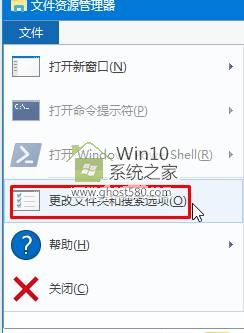
3、在弹出的“文件夹选项”框“常规”选卡下点击“清除”按钮即可。
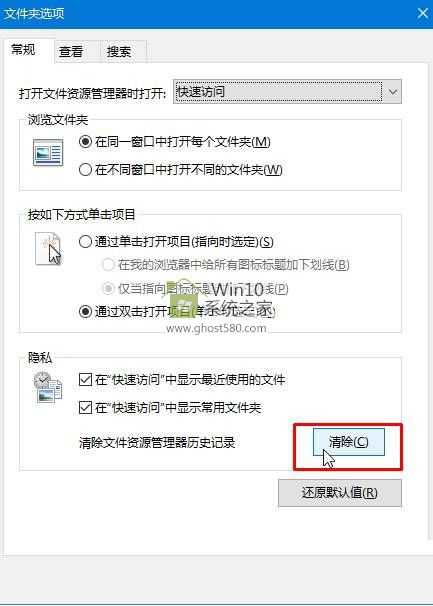
以上就是win10资源管理器清理搜索记录介绍了,不知怎么样删除win10搜索痕迹的用户,可参照以上方法进行清除操作。
相关文章
热门教程
热门系统下载
热门资讯





























